受智能手机、平板电脑以及笔记本对Wifi无线网络需求的剧增,如今使用自己电脑设置Wifi热点也变成相当流行。以下以最新的Win8.1系统为例,教您Win8.1怎么设置Wifi无线热点,有类似需求的朋友不妨看看。
Win8.1设置Wifi热点的方法有很多,对于喜欢捣鼓电脑设置折腾的朋友,可以使用一些CMD命令,将电脑中的无线网卡设置成Wifi热点;另外对于不喜欢折腾,并且对电脑设置等不够了解的友,我们还可以截止一些软件工具实现Win8.1置Wifi无线热点。
NO.1对于喜欢折腾的朋友,Win8.1设置Wifi无线热点可以参考下Apwifi 无线路由器(无线热点wifi建立)1.0.6.5 正式绿色版
NO.2对于对电脑操作不太熟悉,或者怕麻烦的朋友,我们完全可以通过使用一些工具,实现一键建立Win8.1无线热点,这里可以用到的软件有很多,如Wifi共享精灵、160Wifi等软件均可。

前期准备工作(包括相关工具或所使用的原料等)
Wifi共享精灵
详细的操作方法或具体步骤
首先在电脑中下载Wifi共享精灵,下载地址大家可以到百度搜索

下载安装后,请确保电脑的无线网卡已经开启,然后进入Wifi共享精灵简单设置下无线密码即可开启Win8.1无线Wifi热点了,如下图:
Win8系统电脑要实现Wifi无线热点功能,首先电脑必须要有无线网卡,因此笔记本均可,但对于台式电脑需要购买无线网卡。
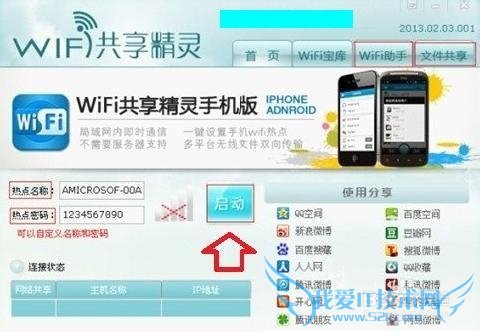
小结:
Win8系统电脑要实现Wifi无线热点功能,首先电脑必须要有无线网卡,因此笔记本均可。
台式电脑需要安装无线网卡
本知识仅供参考,如果您需解决具体问题(尤其法律、医学等领域),建议您详细咨询相关领域专业人士。作者声明:本文系本人依照真实经历原创,未经许可,谢绝转载。- 评论列表(网友评论仅供网友表达个人看法,并不表明本站同意其观点或证实其描述)
-
